AIは、テキストプロンプトを解釈したりシーンを解析したりすることで、ズーム、パン、チルトといったリアルでシネマティックなカメラ動作を生成できます。
これにより、クリエイターは物理的な機材や大規模な撮影チームを使うことなく、静止画像に動きを加えたり、シンプルな説明文からダイナミックな映像シーケンスを作成したりすることが可能になります。本記事では、AIによるカメラモーションの作成方法を詳しく見ていきます。

Part 1: カメラモーションとは
「カメラモーションAI」とは、一般的に、人工知能を活用して従来のカメラワークを自動化したり、知的に生成したりする技術、さらには現実では不可能なカメラの動きを仮想環境で生み出す技術を指します。
-
カメラモーションの種類
AIモデルは、膨大な量の映像や映画のデータセットで訓練されており、クラシックなカメラワークの細かなニュアンスを理解しています。そのため、以下のような動きを高い精度で再現することが可能です。
パン: AIは、シーン内を左右にスムーズにパンしながら、被写体を追尾したり、広い環境を映し出したりすることができます。これはスポーツ中継などで非常によく見られる動きで、AIカメラが選手を追尾する際に活用されています。
チルト: AIはカメラを上下にチルトさせることができ、高さを見せたり、上下に動く物体を追ったり、スケール感を演出したりします。ドローンでは、AIによって制御されたチルトがよく使われています。
ズーム: AIは、ズームインやズームアウトをシミュレートし、特定のディテールに注目させたり、周囲の状況を見せたりすることができます。これはAI動画生成プラットフォームにおいて基本的な制御機能の一つです。
ドリー/トラッキング: AIは、カメラが前後左右に物理的に移動しているかのような錯覚を作り出すことができます。これはズームとは異なり、視点の変化を伴う動きです。リアルに再現するには高度な処理が必要ですが、AI技術の進化により、より精巧に生成できるようになってきています。
アーク/オービット: AIは、被写体の周囲を円を描くようにカメラを移動させることができ、動きに躍動感を加え、さまざまな視点を演出できます。これはバーチャル環境や製品紹介などで特に人気の高い手法です。
ロール(ダッチアングル): AIは、水平線を傾けるような微妙または大胆なロールを加えることができ、不安感や動きのある演出を生み出します。

-
AIカメラの利点
AIカメラの主な利点は以下の通りです。
- セキュリティと監視の強化: リアルタイムの脅威検知、誤警報の削減、物体認識や顔認識、行動分析、プロアクティブなモニタリング、自動アラートと通知、調査の効率化、他システムとの連携が可能です。
- 画像・映像品質の向上: シーン認識と最適化、低照度環境での性能向上、高度なオートフォーカスとトラッキング、手ブレ補正、コンピュテーショナルフォトグラフィが可能です。
- 業務効率化とビジネスインサイトの獲得: 自動モニタリング、交通量・人流のカウント、業務フローの最適化、品質管理と欠陥検出、データに基づく意思決定、スポーツ中継および分析などに活用できます。
- ユーザー体験とアクセシビリティの向上: 撮影の簡略化、パーソナライズ機能、アクセシビリティの強化が実現します。
-
AIカメラの特徴
AIカメラに搭載されている、最も一般的かつ重要な機能は以下の通りです。
- 物体検出・認識: カメラの視野内にある特定の物体を識別・分類する機能です。これには、人間、車両(自動車、トラック、バイク)、動物、荷物、さらには小売店舗内の特定ブランドの商品など、特定の種類の物体の認識も含まれます。
- 顔認識: 個人の固有の顔の特徴に基づいて、人物を識別・認証する機能です。
- モーション検出&インテリジェントトラッキング: フレーム内の動きを検出し、重要な動きとそうでない動きを識別する機能です。動きを検出した後は、対象を継続的に追尾することが可能です。
- 行動分析・異常検知: うろつき行動の検出、不正侵入の検出、群衆のモニタリング、尾行(テイルゲーティング)の検出、通常とは異なる動きのパターンの識別などが含まれます。
- シーン認識と最適化: 風景、人物、夜景、料理、ペット、屋内、屋外など、撮影しているシーンの種類を自動的に識別し、それに応じてカメラ設定を最適化することで、画質を最大限に引き出します。
- 高度な画像・映像補正機能: リアルタイム処理、低照度環境での性能向上、ハイダイナミックレンジ(HDR)の最適化、手ブレ補正、動きによるブレの軽減、コンピュテーショナルフォトグラフィ、ポートレートモード/ボケ効果、不要物の除去などが可能です。
- ナンバープレート認識(LPR/ANPR): 車両のナンバープレートを自動で読み取り、認識する機能です。
- 音声解析: 一部の高度なAIカメラにはマイクが搭載されており、特定の音を検出するための音声解析が可能です。例としては、ガラスの割れる音、銃声、悲鳴、大声、車の警報音などがあります。
- 統合機能: スマートホームや業務システムとの連携、クラウドとの統合が可能です。
- データ分析とインサイトの提供: リアルタイムのアラートにとどまらず、AIカメラは大量のデータを収集し、分析することで有益なインサイトを提供します。例としては、人の流れの分析やヒートマップの作成、占有人数のカウント、業務フローの最適化などがあります。
-
AIカメラ vs 通常のカメラ
AIカメラと通常のカメラの本質的な違いは、視覚情報を「知的に処理・理解できるかどうか」にあります。通常のカメラは主に光を捉えて画像として記録することに特化していますが、AIカメラはその先を行き、人工知能と機械学習を用いて、見ている内容を分析・解釈・反応することが可能です。 以下に、主要な機能を基にしたAIカメラと通常のカメラの比較を示します。

機能 AI カメラ 通常のカメラ 画像処理 AIを活用して画像を自動で最適化・強化 手動での調整が必要 顔認識 顔を検出・識別できる 顔認識機能は非搭載 物体追跡 動いている物体をインテリジェントに追跡 基本的なオートフォーカスのみで、AIによる追跡はなし 暗視機能 AIによる低照度環境での性能強化 標準的なナイトモードで、最適化は限定的 自動調整 AIが明るさ、コントラスト、シャープネスを自動最適化 手動設定が必要 映像解析 映像をリアルタイムで解析可能 映像解析機能は非搭載 セキュリティ機能 AIによる動体検知とアラート機能を搭載 基本的な動体検知のみ 使いやすさ 最適な結果を得るための自動設定機能を搭載 調整にはユーザーの知識や操作スキルが必要 価格 一般的に価格は高め より手頃な価格 -
AIカメラモーション用プロンプト
効果的なAIカメラモーション用プロンプトを作成するには、たとえテキストから動画を生成するツールや自動カメラシステムを使う場合でも、監督や撮影監督のような視点で考えることが重要です。目的とするカメラの動きとその意図を、具体的かつ視覚的に、そして明確に表現することが求められます。
以下は、よく使われる「プロンプトの基本構成」とその要素、および具体例です。
基本構成
【カメラモーションの説明】、【被写体の説明】、【動作・アクションの説明】、【シーン/環境の説明】、【カメラアングル/画角】、【ライティング】、【スタイル/雰囲気】
組み合わせ例(上記の構成を使ったプロンプト例):
基本例: ゆっくりズームイン、好奇心旺盛な猫、羽を叩いている、居心地の良いリビングルーム、クローズアップ、暖かい照明。
AI動画向けの複雑な例: 滑らかにゆっくり右にパン、孤高に立つ侍、風に揺れるぼろぼろの外套、霧に包まれた広大な谷と古の桜の木々を見下ろす、やや俯瞰のワイドショット、夜明けの光が雲間から差し込む、壮大なファンタジーアートスタイル、静けさの中に力強さを感じる雰囲気。
ダイナミックなカメラモーションの例: 急速なドリーズームアウトで、にぎやかな市場が明らかになる。人々が異国の品々をめぐって値切り合う、鮮やかな異星の空の下、人混みの中をアイレベルでトラッキングショット、強烈な蛍光灯の光、サイバーパンク調の美学、混沌としたエネルギッシュな雰囲気。
構成要素
- 動きの種類を指定する: パン、チルト、ズーム、ドリー、トラック、クレーン、アーク、手持ち、ステディカム など、明確な用語を使用します。
- 動きの方向を示す: 左、右、上、下、ズームイン、ズームアウト、前方、後方 など。
- スピード/テンポを調整する: ゆっくり、徐々に、滑らかに、素早く、急速に、高速で、不意に、不安定に など。
- 被写体/フォーカスを定義する: カメラが追っているもの、近づいているもの、離れていくものは何か?(例:主人公、赤い車、古い建物 など)
- 意図/効果を明確にする(任意だが効果的): そのカメラの動きで、どんな感情や情報を伝えたいのか?(例:状況を明かす、緊張感を高める、孤独を強調する、視聴者を没入させる など)
- 動きを組み合わせる: AIは複数の動きの組み合わせにも対応可能ですが、論理的かつ簡潔に表現しましょう(例:左にパンしながら上にチルト、ドリーインしつつズームアウト)。
- 「なぜその動きか」を考える: そのカメラモーションがシーンや物語にどんな意味や効果を加えるのか?――これを意識することで、最適なプロンプトを選ぶ助けになります。
Part 2: Edimakor AIでAIカメラモーションを作成する方法
HitPaw Edimakor は、AIカメラモーショントラッキング、AIカメラの揺れ補正、AIカメラアングル変更といった機能を備えた、AI搭載の動画編集ツールです。特に「AI動画生成機能」や「画像から動画を作成するAI機能」において、これらの機能が活用されています。 以下では、「AI画像を動画に変換」機能を使ってAIカメラモーションを作成する方法を紹介します。
Part 3: Kling AIでAIカメラモーションを作成する方法
Kling AIは、Kuaishouによって開発された高度なモーションキャプチャ型AIカメラ生成モデルで、シネマティックな品質と制御可能なカメラモーションに重点を置いています。AIによるカメラモーション生成はKling AIの大きな特長のひとつであり、公式にも高く評価されています。 以下では、Kling AIでAIカメラモーションを作成する手順をステップごとに解説します。
-
Kling AIの公式サイトにアクセスし、「Creative Studio」セクションに移動して「Video Generation(動画生成)」を選択します。
-
Image to Video(画像から動画)」を選択し、使用したい画像をアップロードします。

-
動画の再生時間、標準(Standard)、出力形式を選択し、「生成(Generate)」ボタンをクリックします。

-
標準モードでは、動画の生成に約3時間かかります。

Part 4: Runway AIでAIカメラモーションを作成する方法
Runwayは、特にGen-2およびGen-3 Alpha Turboモデルにおいて、高度なカメラ制御機能を積極的に開発・統合しています。以下では、Runway AIでAIカメラモーションを作成する方法をステップごとに解説します。
-
Runway AIの公式サイトにアクセスし、アカウントを作成してサインアップします。
-
メニューから「Video(動画)」を選択し、「Select Asset(アセットを選択)」をクリックして、使用する画像をアップロードします。

-
アップロードした画像を編集するには、「Crop(切り抜き)」をクリックし、希望するアスペクト比にトリミングします。

-
次に、プロンプトを入力し、動画の再生時間を選択してから、「生成(Generate)」ボタンをクリックします。

-
ダウンロード矢印をクリックして、動画をエクスポートおよび共有します。

Part 5: Luma AIでAIカメラモーションを作成する方法
Luma AIは、特にDream MachineやRay2モデルにおいて、ユーザーがカメラモーションをより正確に制御できる機能を積極的に開発・提供しています。以下では、Luma AIでAIカメラモーションを作成する手順をステップごとに解説します。
-
Luma AIの公式サイトにアクセスし、「Image to Video(画像から動画)」を選択します。
-
アカウントにサインアップして、使用したい写真をアップロードします。
-
アップロードしたい写真をクリックして選択し、アスペクト比を指定して編集したら、「OK」ボタンをクリックします。

-
プロンプトを入力し、下にスクロールして解像度と動画の長さを選択します。

-
さらに下にスクロールして、出力する動画の本数を選択し、「Create(作成)」をクリックします。

-
結果を確認する前に、有料プランへの登録が必要となります。
AIカメラモーションに関するよくある質問
-
Q1. Androidで使えるおすすめのAIカメラモーションアプリは?
A1: AIカメラモーションは、Androidデバイスでも十分に実現可能です。実写映像を撮影する際にも、AIを活用して新しい映像コンテンツを生成する際にも利用できます。「Androidで最も優れたAIカメラモーションはどれか」を一概に決めるのは難しいですが、近年のハイエンドAndroidスマートフォンには、Google Tensor、Qualcomm Snapdragon、MediaTek DimensityといったSoCに搭載された強力なNPU(Neural Processing Unit)があり、これらがAIによる高度なカメラワークやリアルタイム映像処理を支えています。
これらの専用AIプロセッサ(NPU)によって、スマートフォンの標準カメラアプリはリアルタイムまたはほぼリアルタイムで高度なAI処理を実行できるようになります。その結果、以下のような機能が実現されています:インテリジェント自動トラッキング,強化された映像手ブレ補正,知能的なズーム,,制御シーンおよび物体の最適化コンピュテーショナルビデオエフェクト。
-
Q2. iPhoneで使えるおすすめのAIカメラモーションは?
A2: iPhoneは、強力なAシリーズやMシリーズチップ(特に高度なNeural Engineを搭載したモデル)により、リアルタイム撮影における処理から生成系AIによる映像制作まで、複雑なAI演算を高い精度で実行することができます。iPhoneにおける「最適なAIカメラモーション」を考える際には、目的によって最適な選択肢が大きく異なるため、主に次の2つのカテゴリを区別することが重要です。1. オンデバイスAIカメラモーション(iPhoneのカメラで現実の映像を撮影する際に利用するもの)。2. 生成系AIカメラモーション(テキストや画像からAI制御のカメラを使ってまったく新しい動画を生成するもの)。現実の映像を撮影する場合、「最適」とされるのは、多くの場合iPhoneの標準カメラシステムに深く統合されている機能であり、さらに外部アクセサリーによって強化されるものです。
-
Q3. オンラインで使えるベストなAIカメラモーションはどれ?
A3: 「最適な」オンラインAIカメラモーションツールを一つに絞るのは主観的であり、ユーザーのニーズ、クリエイティブの目的、予算によっても異なります。しかし、現時点での機能性や業界での注目度を踏まえると、以下のツールが有力候補とされています:
1. Edimakor AI。
2. Kling AI。
3. Runway AI。
4. Luma AI。 -
Q4. Kling AIでカメラモーションが「Disabled(無効)」になる場合の対処方法は?
A4: Kling AIのカメラモーションが「Disabled(無効)」と表示されたり、期待通りに動作しない場合、原因は多くの場合プラットフォーム内の特定の設定やモデルのバージョン、あるいは機能同士の競合によるものです。
以下は、Kling AIでカメラモーションが無効化される主な理由です:
1. Kling AI 1.0(Text-to-Video): このモードでは カメラモーション機能がサポートされています。
2. Kling AI 1.5(Image-to-Video): カメラモーションが利用できるのは 「Professional Mode」 のみです。もし Standard Mode を使用している場合、カメラモーションのオプションは無効化されている可能性があります。
3. Kling AI 1.6/2.0/2.1: これらの新しいバージョンでは機能が進化しており、基本的にはカメラモーションをサポートしています。ただし、特定の機能の組み合わせや新機能との競合によって一時的に不具合が生じたり、特定のプロンプト構造が必要になる場合があります。一部のユーザーからは、Kling 1.6では1.5に比べて完全に静止したカメラを維持するのが難しいなど、カメラモーションの制御がやや複雑になったとの報告もあります。 -
Q5. CapCutでAIカメラモーションを作成できますか?
A5: はい、CapCutでもAIカメラモーションを作成することが可能です。特に新しく追加されたAI搭載機能によって、その実現度が高まっています。CapCutは、編集ツールに人工知能を積極的に統合しており、カメラワークを含む動画制作のさまざまな工程を自動化・高度化することができます。
まとめ
最後に、AIカメラモーションは、映像コンテンツの撮影・解析・生成のあり方を大きく変革しています。高度なカメラ技法を誰でも利用できるようにすることで映像制作を民zhu化し、インテリジェントな監視でセキュリティシステムを強化し、スポーツにおける貴重なインサイトを提供し、ドローン技術の可能性を拡大しています。AIが進化し続ける中で、さらに洗練された自律的なカメラモーションが、さまざまな業界で登場することが期待されます。 Edimakor AI は、使いやすさ、高品質、正確性、そして高速性を保証します。
公式サイト > ビデオ編集のヒント > AIカメラワーク徹底比較|Kling・Runway・Luma・Edimakor【2025年版】
コメントする
HitPawの記事のレビューを作成しよう

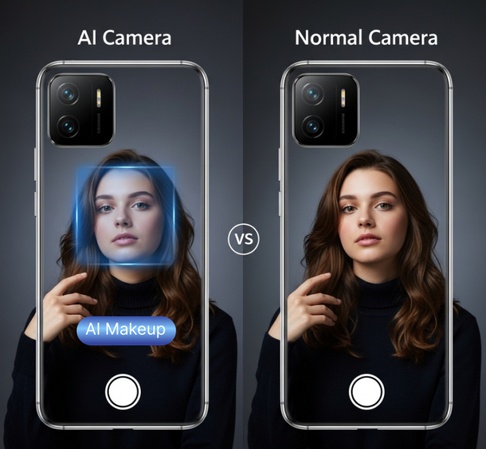




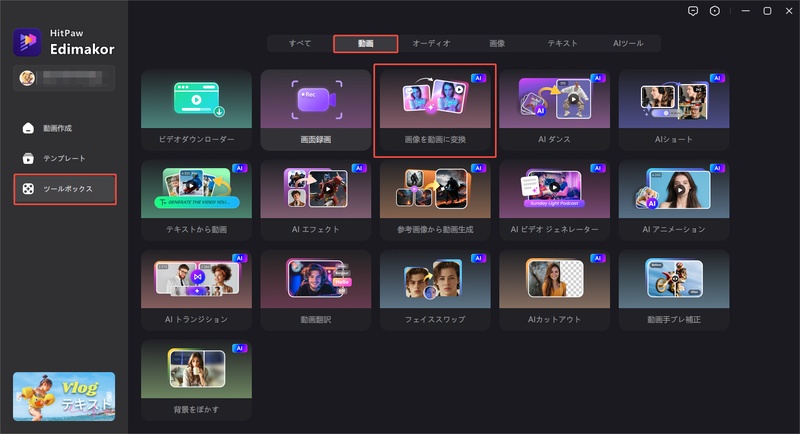
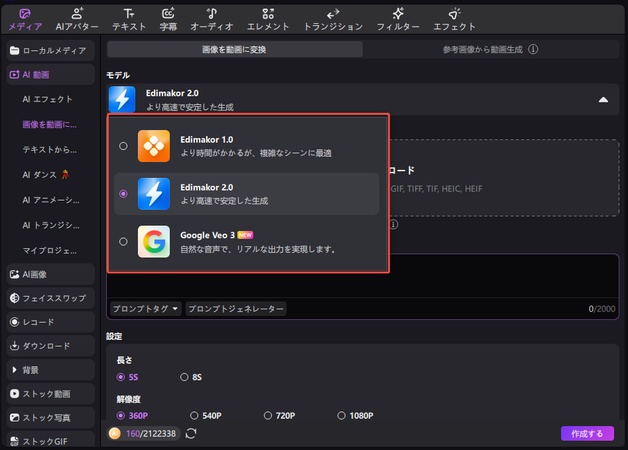
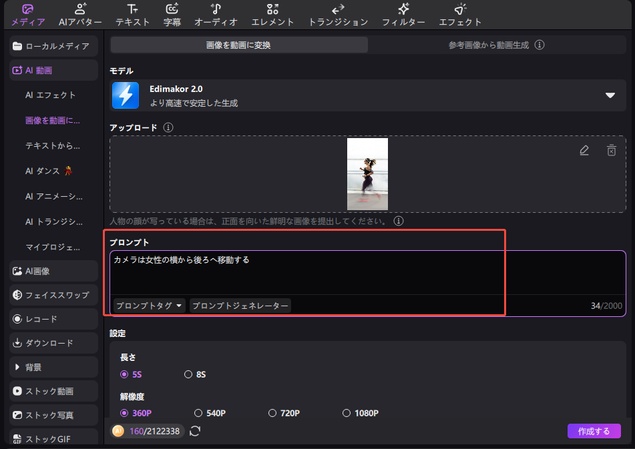
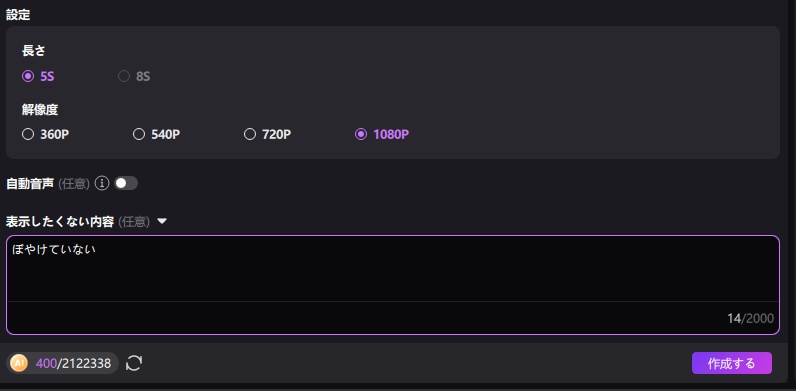

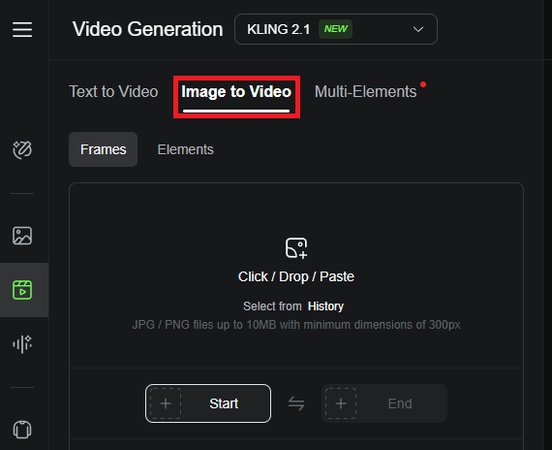
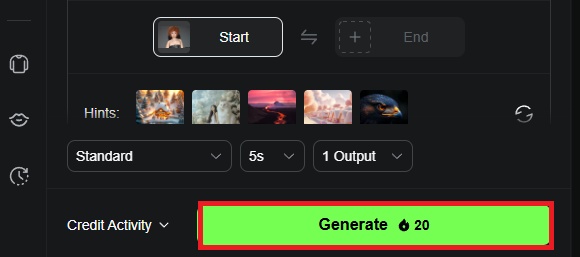
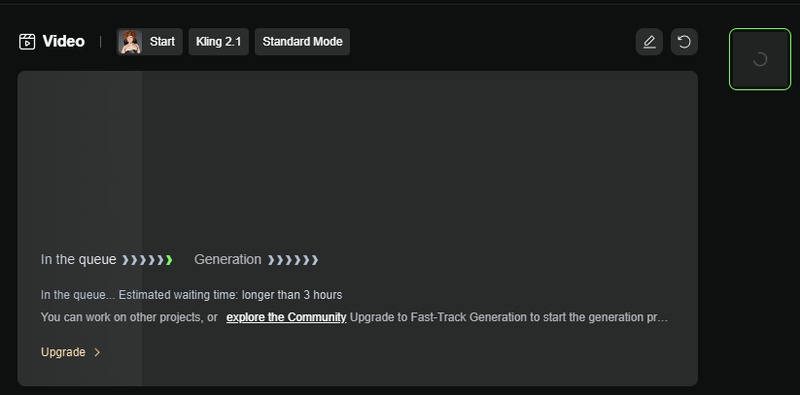

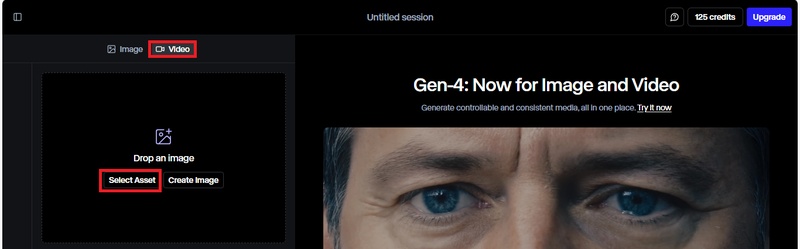
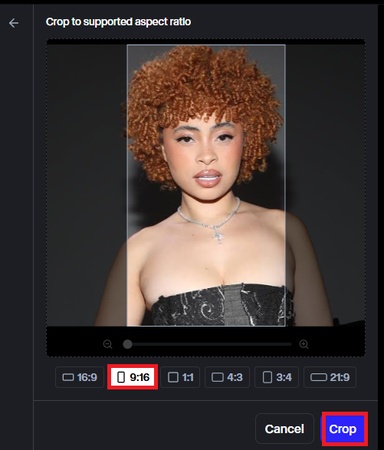
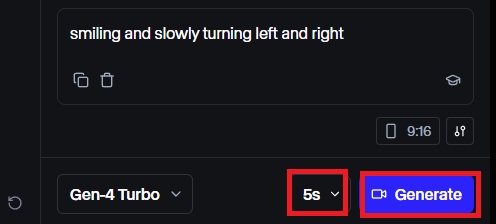
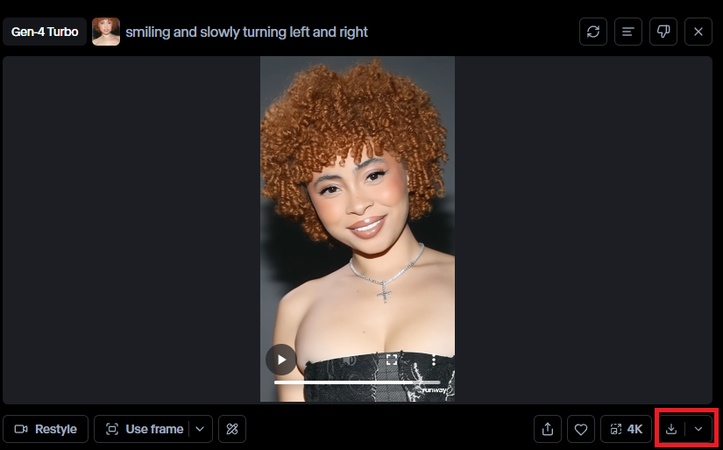
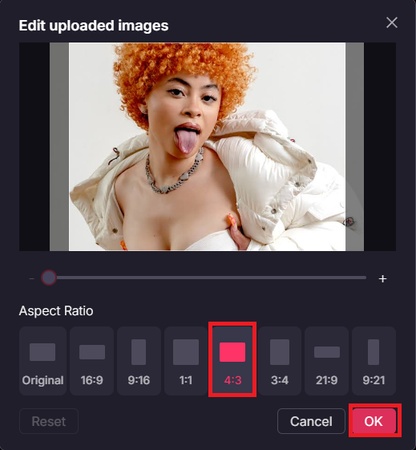
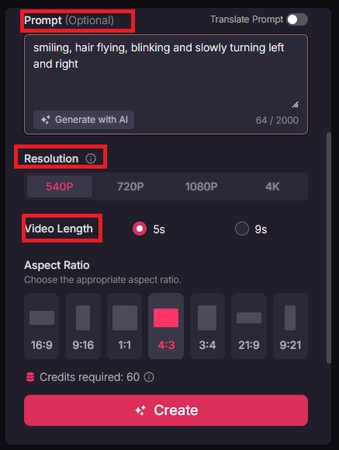
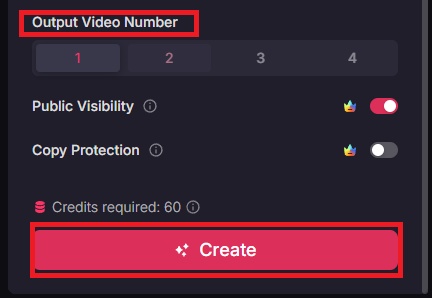



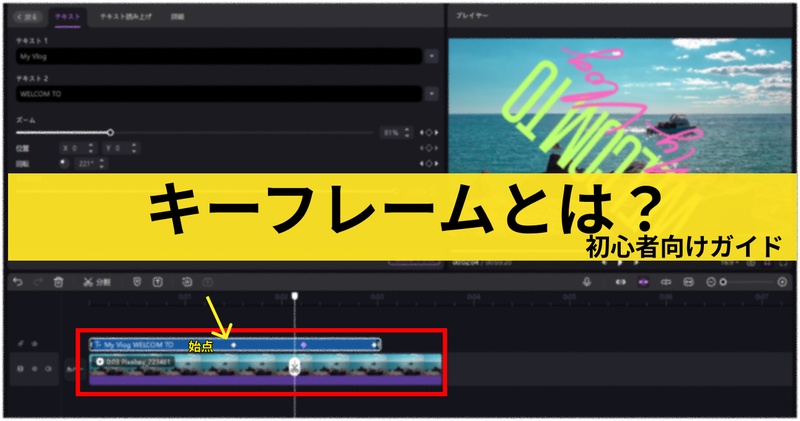

松井祐介
編集長
Yuraq Wambliは、Edimakorの編集長であり、動画編集の技術と芸術に情熱を注いでいます。ビジュアルストーリーテリングに対する強い思いを持ち、Yuraqは専門的なアドバイス、詳細なチュートリアル、そして最新の動画制作トレンドを提供する高品質なコンテンツの作成を監修しています
(この投稿を評価する)